100%CPUを使用した監視(修正する4つの方法) (09.16.25)
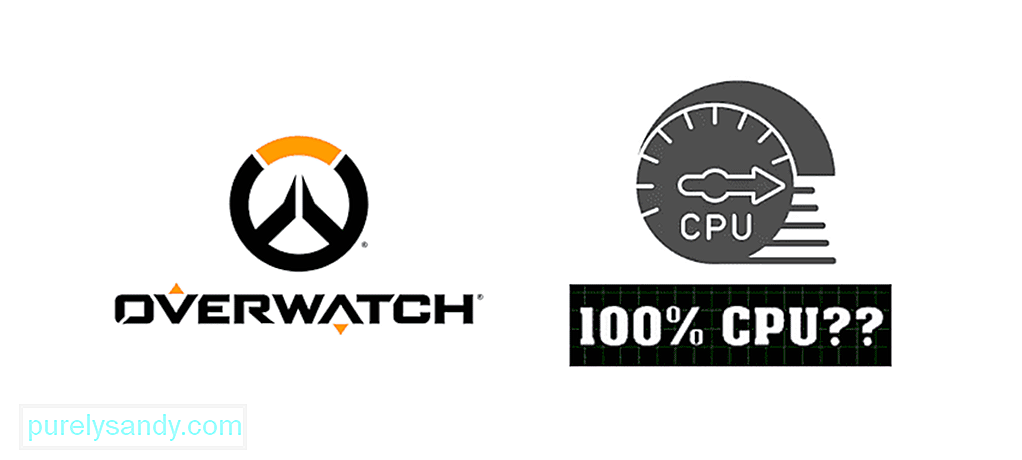 100 cpuを使用した監視
100 cpuを使用した監視CPUの使用率が100%に達する場合があります。これが発生した場合、CPUが可能な以上の作業を実行しようとしていることを意味します。この問題は、一度に多くのアプリケーションを使用しようとしたり、別の方法でPCを酷使しようとしたりする場合によく発生します。
オーバーウォッチなどのビデオゲームをプレイしているときにこの問題が発生すると、問題が発生します。 。オーバーウォッチはCPUを使用してはいけません。ゲームをプレイしているときにコンピュータの負荷を軽減することを目的としているため、代わりにGPUを使用する必要があります。 CPU使用率が100になると、アプリケーションの実行速度が大幅に低下し、フレームレートが大幅に低下します。
人気のある監視レッスン
オーバーウォッチが100%CPUを使用している理由はたくさんあります。ハードウェアがオーバークロックされている可能性があります。システムメモリがいっぱいであるか、他の時代の息子である可能性があります。オーバーウォッチを初めてプレイする場合は、ハードウェアがオーバーウォッチを実行するのに適していないことが原因で問題が発生する可能性があることに注意してください。トラブルシューティングを行う前に、ゲームの最小要件を確認し、PCの仕様と比較する必要があります。
PCがすでにゲームを実行するのに十分であり、問題が他の場所にある場合は、以下の解決策をいくつか試してください。
他の解決策を試す前に、ロックされたFPSでゲームをプレイしてみてください。 V-syncを使用してフレームレートを適切なレベルに保つことは、この問題の効率的な修正です。 V-syncは、ゲームを簡単にプレイできるように、フレームレートを適切なレベルにロックします。この機能を使用すると、CPU使用率が100%に達するのを防ぐこともできます。
オーバークロックは一部のゲームのエクスペリエンスを向上させるのに役立ちますが、オーバーウォッチにはお勧めしません。オーバークロックされたハードウェアは、ブリザードエンターテインメントのゲームでは機能しません。そのため、GPUまたはCPUのオーバークロックを停止する必要があります。この問題は、GPU / CPUでオーバークロックを停止するだけで簡単に修正できます。
バックグラウンドで実行されているアプリケーションが多すぎる可能性がありますこの問題の最も一般的な理由。タスクマネージャを使用してすべてのバックグラウンドアプリケーションを閉じるだけで、問題を解決できます。
CPU使用率が100に達する理由は、オーバーウォッチだけではない可能性があります。ハードウェアコンポーネントの過熱もこの問題の原因です。コンポーネントが過熱していないかどうかを確認するには、HWMonitorなどのソフトウェアをインストールするだけです。ソフトウェアはバックグラウンドで実行され、コンポーネントが過熱し始めるたびに通知します。
コンポーネントの1つが過熱している場合は、デバイスを開いて内部からクリーニングする必要があります。自分で行うリスクを冒したくない場合は、熟練した技術者にデバイスのクリーニングを依頼することもできます。
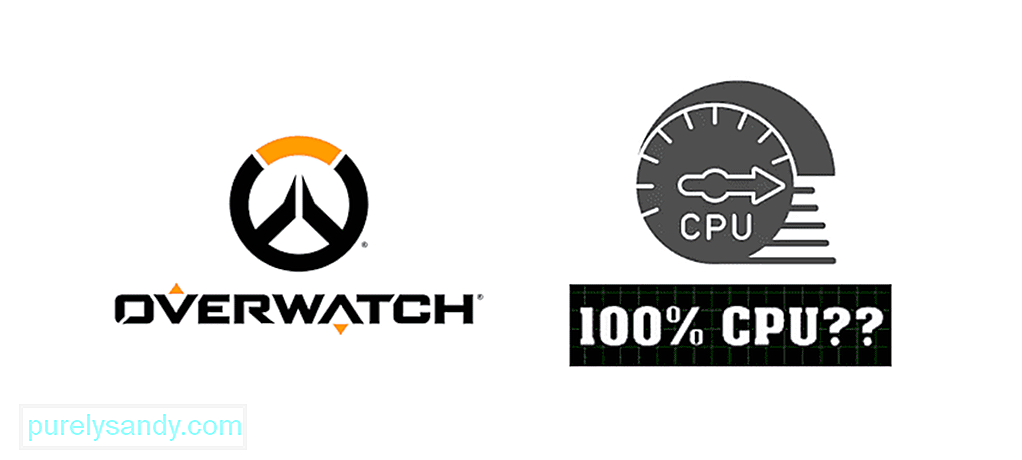
YouTubeのビデオ: 100%CPUを使用した監視(修正する4つの方法)
09, 2025

